Även om det kan ha ersatts av WatchOS 8 och WatchOS 7, är det värt att komma ihåg den enorma effekten WatchOS 6 levereras. En alltid-på-skärm, Apple Watch App Store, hälsofunktioner som periodspårning, hälsotrender och Noise-appen lades till, och blev de stöttepelare vi ser idag.
Innehåll
- Så här stänger du av skärmen som alltid är på (endast Apple Watch Series 5 och framåt)
- Hur man spelar in ett röstmemo på handleden
- Hur man spårar din menstruationscykel
- Hur man använder Noise-appen för att undvika högljudda miljöer
- Hur man sätter på timsignaler eller vibrationer (Taptic Time)
- Så här använder du aktivitetsappens trendflik för träningsvägledning
Naturligtvis, om du rockar en Apple Watch Series 3 eller nyare, har du förmodligen uppgraderat förbi WatchOS6 nu, vilket gör den här guiden föråldrad. Kolla in vår lista med de bästa WatchOS8-tipsen och tricken om det gäller dig - men om du använder en Apple Watch Series 2 har du nu fastnat med WatchOS 6. Det är därför vi har samlat de bästa WatchOS 6-tipsen och tricken för att hjälpa dig få ut det mesta av din Apple Watch.
Rekommenderade videor
Så här stänger du av skärmen som alltid är på (endast Apple Watch Series 5 och framåt)
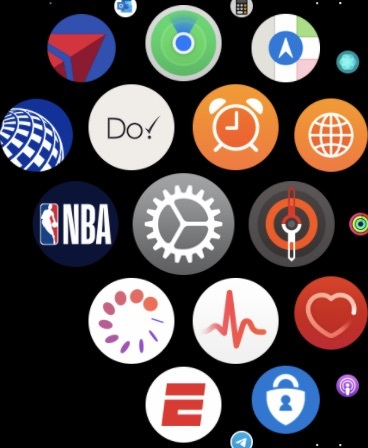

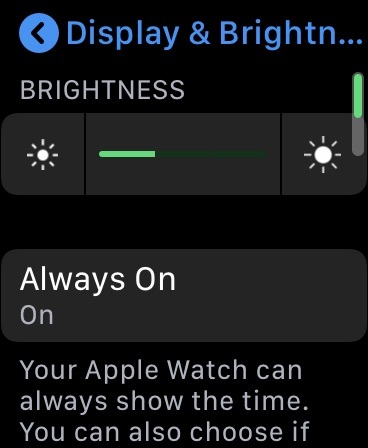
Apple Watch Series 5 introducerade en mycket efterlängtad funktion med alltid-på-skärmen. Apple hävdar att funktionen inte nämnvärt påverkar batteritiden, så klockan bör fortfarande hålla en hel dag med funktionen aktiverad. Urtavlan förändras dynamiskt på unika sätt, beroende på vilken du väljer och hur du anpassar den. Men om du vill stänga av det här är det ganska enkelt att göra det. Gå till inställningar > Display &Ljusstyrka, tryck sedan på Alltid på för att slå på eller av den här funktionen.
Hur man spelar in ett röstmemo på handleden
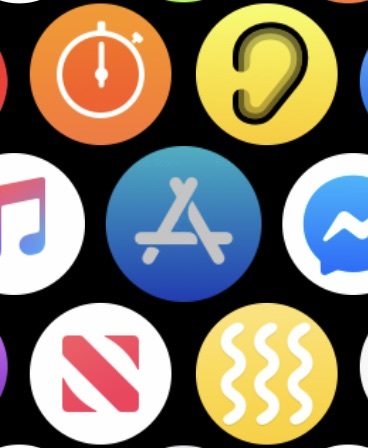
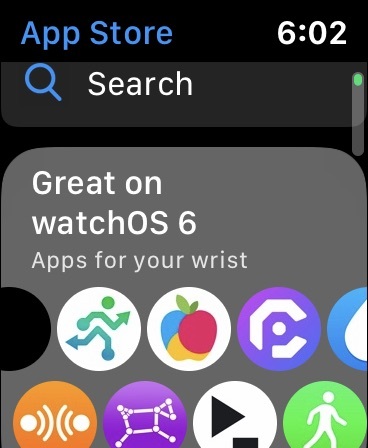
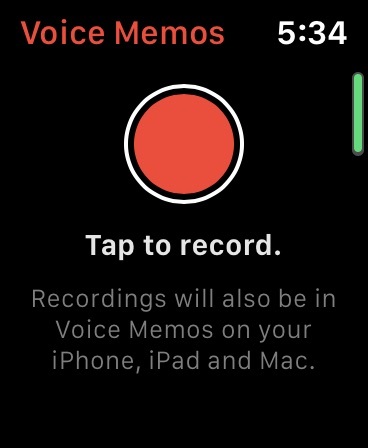
Tillsammans med introduktionen av Apple Watchs on-device App Store fick vi också en ny app för plattformen (du kommer att känna igen detta som en befintlig iOS-app). Röstmemon är nu tillgänglig för Apple Watch och så länge den är installerad på din telefon och du har valt att synkronisera alla dina kompatibla telefonappar med Apple Watch under installationen, så ska den installeras direkt i din Watchs appkluster. Om inte, kan du helt enkelt gå till App Store på din klocka eller på din telefon, söka efter röstmemo och ladda ner som vilken annan app som helst.
Hur man spårar din menstruationscykel

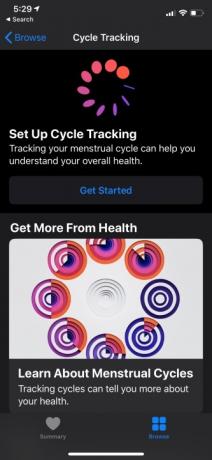

Apples WatchOS 6 har äntligen lagts till cykelspårning till Apple Watch, vilket hjälper kvinnor att hålla reda på sina mens med förutspådd tajming och beräknade fertilitetsfönster. Du kan också logga viktiga sekundära symtom som humörsvängningar, illamående och huvudvärk, som är viktiga att hålla reda på för den allmänna hälsan. Att ställa in detta kräver att din iPhone startar Apples hälsoapp. Tryck på Bläddra fliken och öppna Cykelspårning för att starta.
Hur man använder Noise-appen för att undvika högljudda miljöer

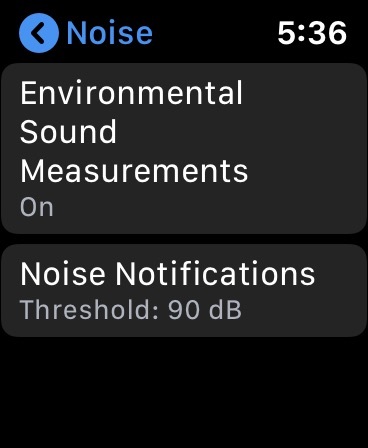
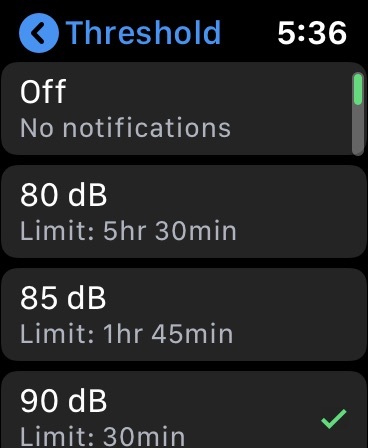
Hörselhälsa förbises ofta som en integrerad del av välbefinnande, men en som Apple Watch nu kan hjälpa dig att skydda. Baserat på Världshälsoorganisationens (WHO) riktlinjer kommer Noise-appen att meddela dig när du befinner dig i en miljö som potentiellt kan skada din hörsel.
Det är enkelt att ställa in detta, och Apple Watch kommer att skicka ett meddelande till dig kort efter installationen som påminner dig om att aktivera och anpassa den här funktionen. Annars kan du gå direkt till Apple Watch-inställningarna, scrolla ner och klicka på Ljud, där du kan välja att aktivera Miljöljudsmätningar eller ställ in de trösklar du vill ha bullermeddelanden för, som alla är baserade på WHO: s rekommendationer för att undvika hörselskador.
Hur man sätter på timsignaler eller vibrationer (Taptic Time)
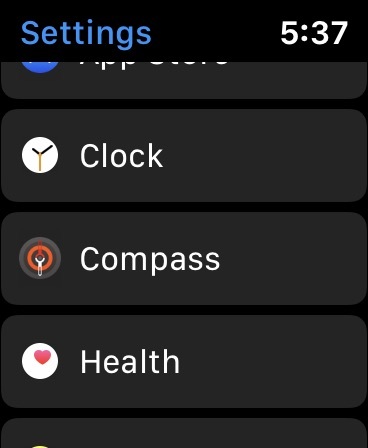

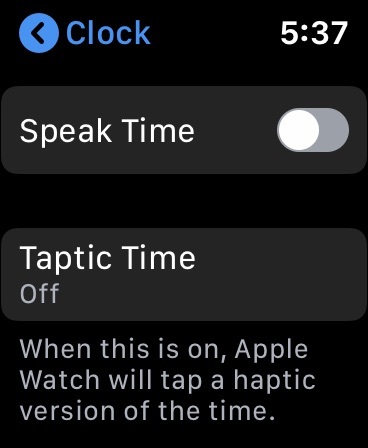
Kommer du ihåg när du kunde ställa in digitala klockor (de som hade miniräknareliknande displayer) att pipe varje timme? Tja, din Apple Watch kan göra det nu också, och om den är på tyst kommer den bara att vibrera lätt. Ännu mer användbar är klockans förmåga att ta ut tiden i morsekod (eller andra koder) eller tala tiden.
En tryckning per timme kan vara användbar för att hålla reda på tiden, men för dem med tillgänglighetsproblem kan alternativet att få tiden talad eller uttag vara ovärderlig. För att aktivera, gå till Inställningar > Klocka. Slå på Klockspel, Taltid, och Haptisk tid.
Så här använder du aktivitetsappens trendflik för träningsvägledning

Fliken Trender i iPhones aktivitetsapp underlättar samarbetet mellan WatchOS och iOS. Fokuserad på din hälsa – speciellt dina prestationer i målen Move, Move och Stand – den här fliken visar förändringar (på gott och ont) under de senaste 90 dagarna och ger dig skräddarsydda tips om hur du kan förbättra din tal. Till exempel, om din kaloriförbränning går nedåt jämfört med dina senaste 90 dagar, kan din klocka berätta för dig att bränna X fler kalorier varje dag i sju dagar för att komma tillbaka i mål. Dessa tips kommer bara när du inte upprätthåller eller trendar uppåt i dina mål.
Att använda den här funktionen kräver inte att du gör något på klockan förutom att bära den i mer än 180 dagar. När tillräckligt med data har samlats in börjar du få skräddarsydda insikter och en trendbedömning.
Redaktörens rekommendationer
- Bästa Google Pixel-erbjudanden: Pixel 7, Pixel 6 och Pixel Buds A-Series
- Har du en iPhone, iPad eller Apple Watch? Du måste uppdatera den nu
- Bästa Apple Watch-erbjudanden: Spara på Series 8, Ultra och mer
- WWDC 2023: allt tillkännagavs vid Apples enorma event
- Allt nytt i watchOS 10 – den största Apple Watch-uppdateringen på flera år
Uppgradera din livsstilDigitala trender hjälper läsare att hålla koll på den snabba teknikvärlden med alla de senaste nyheterna, roliga produktrecensioner, insiktsfulla redaktioner och unika smygtittar.



